使用上の注意点
1. 表示 / 全体表示

3次元空間は無限ですが、実際にモデルが表示される範囲は、”視体積” 内に限定されます。表示したいモデルが完全に収まるように(実際には余裕をみて)、この
”視体積” の大きさを調整します。
新規に読み込んだモデルにより、すでにメモリにロードしてある(非表示したモデルも含む)全モデルのバウンディングボックスが広がる場合、自動的に全体表示して、視体積を広げます。
手動で全体表示をした場合、表示中のモデルのサイズに合わせて視体積を調整します。 非表示にしたモデルは、視体積のサイズの計算から除外されます。
全体表示をする前に非表示したモデルを再度表示すると、視体積からはみ出て、クリッピングされる(切り取られる)ことがあります。
クリッピングされた所を見たい場合には、再度、全体表示させてください (F キーが便利かと思います)。
2. 表示 / スムースシェーディング

スムースシェーディングを有効にして、面をなめらかに表示させる場合の注意点を挙げます。
VR-S V6 のスムースシェーディングボタンの隣には、面同士をなめらかに表示させる際の判断材料である、 " スムージング角度 "
という数値入力欄があります。
スムースシェーディングを有効にしている場合、接している面同士の折れ角度が、"スムージング角度" 未満であれば、面の法線を調整してなめらかに表示させます。
CADではエッジとしてモデリングしてあっても、"スムージング角度" 未満の浅い折れであれば、なめらかに表示されてしまいますので、十分ご注意ください。
細かい形状を確認する用途でお使いでしたら、"スムースシェーディング" をOFFにした、"シェーディング+エッジ"表示にしますと、STLデータに忠実でかつ、見やすい表示になり、安心かと思います。
○ 具体例

上図のCAD画面のように、上下に細長い平らな面、中央に凹Rの曲面がついたスライドノブ風のモデルを例にします。
1. 指掛かり部の凸形状の稜線には20°のC面がついています。
2. 指掛かり部の凸形状と細長い平らな面との角度は約18°です。
3. 細長い平らな面と中央の凹Rの曲面との折れ角度は約11°です。
"スムージング角度" を変えることによって、どのように表示が変わるかを示します。
A. スムージング角度 : 25°
( 25°未満の折れをなめらかに表示する )
下図のように、25°未満の折れは全てダレて表示されます。
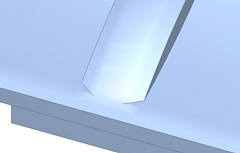
B. スムージング角度 : 19°
( 19°未満の折れをなめらかに表示する )
指掛かり部の凸形状のC面は20°ですので、 CADデータ通りに折れて表示されます。

C. スムージング角度 : 15°
( 15°未満の折れをなめらかに表示する )
指掛かり部の凸形状と細長い平らな面との接する箇所は約18°の折れですので、CADデータ通りに折れて表示されます。

D. スムージング角度 : 10°
( 10°未満の折れをなめらかに表示する )
細長い平らな面と中央の凹Rの曲面との折れ角度は、約11°ですので、CADデータ通りに折れて表示されます。
このSTLデータでは、この設定がCADの画面に近い表示となります。

E. スムージング角度 : 1°
( 1°未満の折れをなめらかに表示する )
条件が厳しくなると、通常のファセットの折れまで、モデルの折れであると認識してしまいます。
細かいSTLを出力することにより、このようなことは少なくなりますが、細かすぎるとスムースシェーディング機能の意味がなくなります。
( シェーディング+エッジ表示では良好な結果が期待できます。)
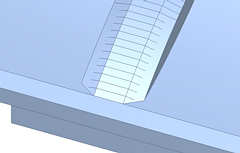
3. 計測 / 全般 - 1

計測時に、頂点、線を選択する際、マウスカーソル付近に複数の選択可能な要素がある場合、次の優先順位で選択します。
[点の選択]
1. 断面線上の端点(端点を表示している場合)
2. 干渉点
3. 計測補助点
4. 断面線上の頂点
5. 断面線上の任意点
6. 干渉線上の頂点
7. 干渉線上の任意点
8. モデルの頂点
9. バウンディングボックスの頂点
[線の選択]
1. 断面線
2. 断面表示時の基準線
3. 断面の最外形の線
4. 計測補助線
5. 干渉線
6. モデルの線
7. バウンディングボックスの線
4. 計測 / 全般 - 2
面の分割数が多く、頂点が込み合っている場合、モデルの端点を選択する際には注意してください。
端点を選択したつもりでも、拡大してみると、隣の微小ファセットの頂点を選択している可能性があります。
断面表示時も同様に、微小な断面線の頂点を拾ってしまう場合がありますのでご注意ください。
5. 計測 / 半径、直径 - 1
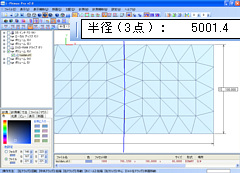
半径、直径の計測で選択する点は、なるべく離れた点を選んでください。
3点が一直線上に乗るくらい近いと桁落ち誤差が生じます。3点の開き角度が180°に近いときには、誤差が大きいと判断して、計算結果は表示されません。
上図はR5000の段差を正面から見てます。
この計測では、一番離れた3点を取ると R5000.1 となり、1つ内側の3点を取ると R5001.4 となります。 さらに、隣接する3点を取りますと、計算結果は表示されません。
6. 計測 / 半径、直径 - 2

断面線を使って、半径、直径の計測をするときは、計測値は参考程度にしてください。 特に、断面線上の任意点を選択した場合は、元データとの間に大きな誤差が生じます。
STLは元の曲面を3角形で近似したものですので、ファセットの頂点では真値ですが、断面線上の点は、元データとの間に大きな誤差があります。
上図の断面は直径10mmの円ですが、断面線上の任意点を選択したために、大きな誤差が生じております。